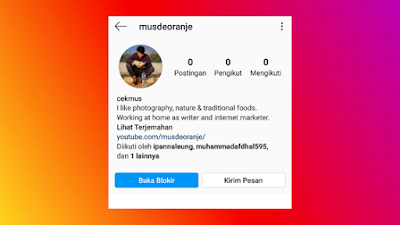Halo, sudah tau belum bagaimana cara logout Instagram yang ke remember? Instagram adalah media sosial berbagi foto yang cukup populer dan jumlah penggunanya cukup banyak ini sangat mudah digunakan termasuk sistem keamanannya.
Untuk urusan keamanan pada Instagram tidak perlu diragukan lagi dan cukup canggih. Kamu bisa mengaktifkan metode keamanan dua lapis yaitu autentikasi dua faktor dan menggunakan aplikasi keamanan Authenticator milik Google.
Selain itu, agar tidak perlu repot-repot lagi memasukkan kata sandi dan username nya ketika sudah logout dan ingin login kembali, kamu juga bisa memilih menyimpan informasi login kamu.
Namun ada kalanya kamu ingin menghapus informasi login kamu yang tersimpan tersebut dengan berbagai alasan pada hp atau komputer, seperti hp kamu dipinjam oleh teman, login Instagram pada komputer kantor dan lain-lain, kamu bisa kok menghapus informasi login tersebut yang ke remember.
Lantas bagaimana cara logout akun Instagram yang ke remember atau menghapus sandi di aplikasi Instagram atau di laptop yang tidak sengaja tersimpan?
Langsung saja tanpa perlu menunggu waktu lama lagi, ini cara logout Instagram yang ke remember dengan mudah dan aman:
Cara Logout Instagram Yang Ke Remember Di PC
1. Langkah pertama yang harus kamu lakukan untuk cara logout Instagram yang ke remember di komputer atau PC adalah silahkan buka web browser yang kamu gunakan untuk login ke akun Instagram kamu, disini menggunakan web browser Google Chrome, untuk Firefox, Opera, UC Web Browser dan web browser lainnya mungkin caranya agak sedikit berbeda dengan cara dibawah ini. Klik pada icon titik tiga sudut kanan atas seperti yang tampak pada gambar dibawah ini.
2. Selanjutnya klik pada menu "Pengaturan" atau "Setting"" tiga dari bawah.
3. Klik pada passwords, atau langsung saja klik pada tautan ini untuk lebih cepat bila kamu menggunakan web browser Google Chrome chrome://settings/passwords.
4. Disini kamu bisa melihat semua informasi login yang tersimpan seperti alamat email dan kata sandinya di semua situs web yang pernah kamu login dan save password nya. Bila kamu ingin melihat password salah satu situs web nya silahkan klik pada icon mata satu tersebut, lalu masukkan kata sandi komputer atau laptop kamu dan password nya akan langsung muncul. Nah untuk menghapus password Instagram yang tersimpan, langsung saja klik pada icon titik tiga akun Instagram yang ke remember tersebut seperti yang tampak pada gambar dibawah ini.
5. Klik "Remove" untuk langsung menghapus kata sandi yang tersimpan di web browser ini.
Selamat kamu telah berhasil menghapus kata sandi Instagram yang tersimpan atau yang ke remember di web browser pada pc atau komputer kamu.
Bagaimana ternyata tidak terlalu sulit bukan cara log out Instagram yang ke remember atau kata sandi nya yang tersimpan di web browser pc atau laptop.
Lantas bagaimana cara logout Instagram yang ke remember di hp? Ternyata kamu juga dapat me log out Instagram yang ke remember di hp, baik hp Android atau iPhone loh. Langsung saja berikut cara logout akun Instagram yang remember di hp dengan mudah:
Cara Logout Instagram Yang Ke Remember Di HP
Lewat hp, baik hp Android atau pun iPhone untuk cara log out akun Instagram yang ke remember bisa dilakukan lewat dua cara, yaitu yang pertama bisa dilakukan ketika masih login ke akun Instagram dan yang kedua ketika sudah log out dari akun Instagram.
1. Bila masih login pada akun tersebut, klik pada icon menu pilihan sudut kanan atas seperti yang tampak pada gambar dibawah ini.
2. Klik pada "Pengaturan".
3. Lalu pilih menu "Keamanan".
4. Klik pada "Info Login Tersimpan".
5. Silahkan klik pada icon kanan tersebut untuk menghapus informasi yang tersimpan pada aplikasi Instagram di hp kamu ini.
6. Klik "Hapus" bila kamu sudah yakin ingin menghapus kata sandi akun tersebut dan username nya.
Diatas adalah cara logout Instagram yang ke remember di hp saat masih login ke akun Instagram tersebut. Nah dibawah ini adalah cara log out akun ig yang ke remember ketika sudah keluar dari akun Instagram. Langsung saja berikut caranya:
1. Ketika sedang login di akun lainnya, silahkan buka profil akun tersebut, lalu klik pada username sudut kiri atas seperti yang tampak pada gambar dibawah ini.
2. Lalu klik "Tambahkan Akun".
3. Berikutnya klik "Tambahkan Dengan Akun yang Sudah Ada Sebelum...".
4. Klik "Hapus" pada akun tersebut.
Selamat kamu telah berhasil logout akun Instagram yang ke remember pada hp kamu. Bagaimana ternyata tidak terlalu sulit bukan cara log out akun ig yang ke remember lewat hp maupun lewat PC?
Sekarang kamu tidak perlu capek-capek harus mengganti kata sandi akun Instagram kamu bila hp atau komputer kamu digunakan oleh orang lain ketika akun Instagram kamu ke remember atau tersave password nya.
Kesimpulan
Menyimpan informasi login atau remember memang akan memudahkan kita karena tidak perlu capek-capek lagi mengetik nya ketika sedang logout, namun hal ini bisa kamu lakukan pada hp atau pc milik sendiri yang tidak digunakan oleh orang lain.
Bila kamu login ke akun Instagram menggunakan hp atau komputer orang lain lebih aman agar tidak menyimpan informasi login nya, siapa tau kan nanti kamu lupa untuk menghapus informasi login nya dan teman kamu bisa membuka ig kamu.
Lihat juga:
Demikian artikel singkat yang membahas cara logout Instagram yang ke remember di hp, baik hp Android atau pun iOS dan lewat komputer.
Bila ada masalah atau hal lainnya yang ingin ditanyakan langsung saja tulis pada kolom komentar dibawah. Terimakasih dan semoga dapat bermanfaat.
Artikel lainnya: